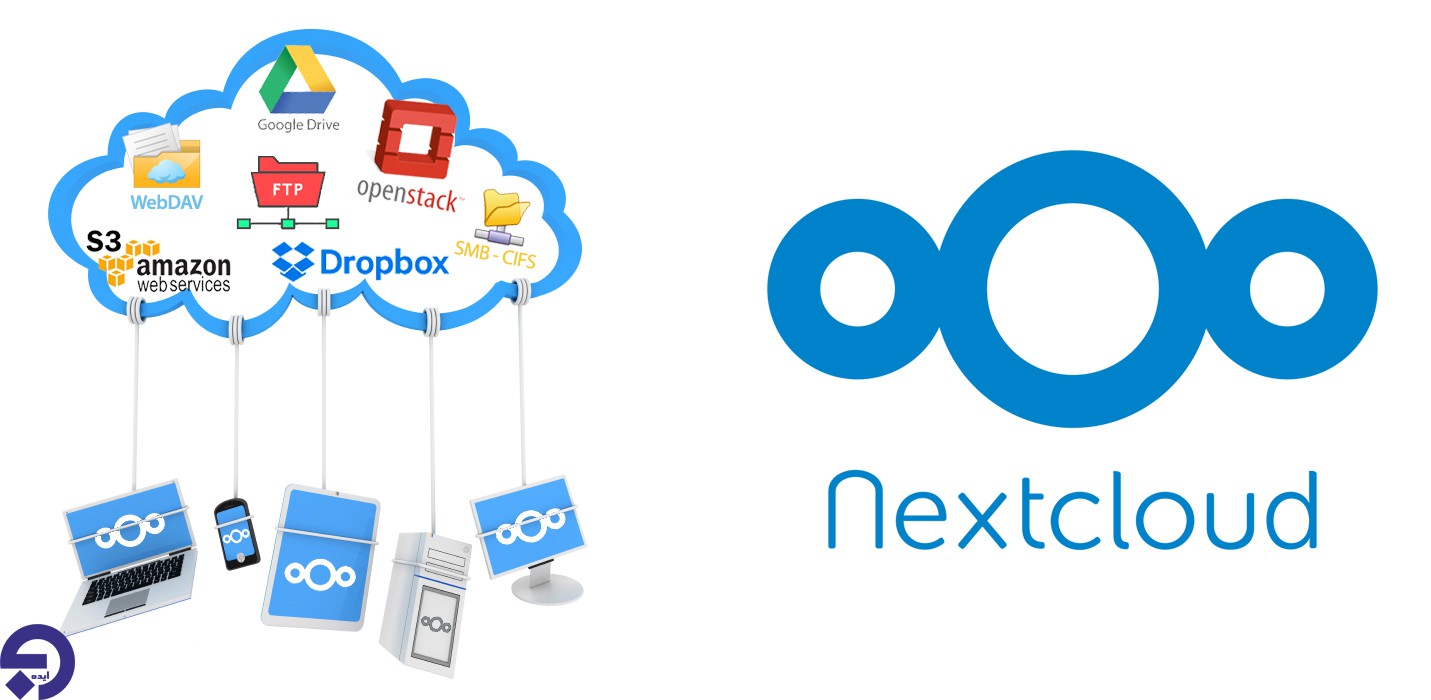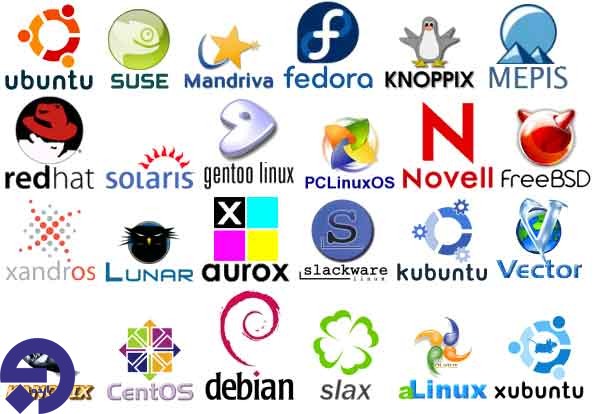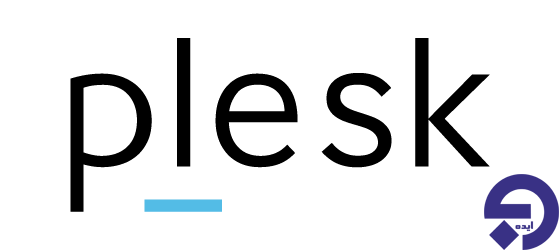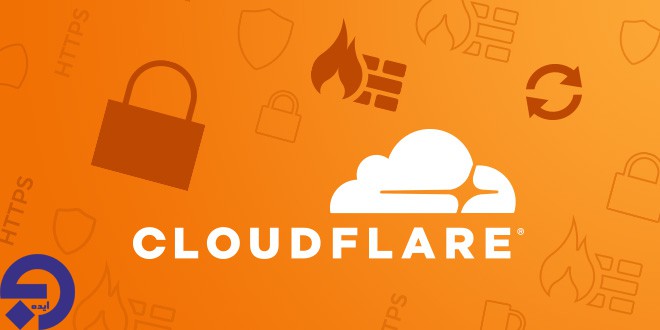
این روزها سایت های زیادی به کمک سیستم مدیریت محتوای وردپرس راه اندازی می شوند. برخی از این سایت ها برای امن کردن ارتباطات خود تصمیم می گیرند از کلادفلیر (Cloudflare ) بهره ببرند. به همین خاطر در این مقاله تصمیم گرفتیم نحوه استفاده از کلادفلر را بر روی سایت وردپرسی مورد بررسی قرار دهیم. انجام این مراحل چندان دشوار نیست و یک کاربر وردپرسی باید بتواند در عرض چند دقیقه بیشتر مراحل بیان شده را تکمیل کند. همراه وب ایده باشید.
گام نخست: آماده سازی سرور
اگر روی وب سرور خود کنترل دارید می توانید تغییراتی را برای بهبود شرایط موجود در آن ایجاد کنید. اگر روی وب سرور کنترلی ندارید از این بخش عبور کنید و به سراغ بخش های بعدی بروید. بر روی سرور آپاچی، بهتر است آخرین نسخه از Mod_Cloudflare را نصب کنید. اینکار شما را مطمئن می سازد که کلاودفلیر به درستی کار می کند و آی پی ادرس تان به درستی در لاگ آپاچی و اپلیکیشن های وب لاگ شده است. علاوه بر این مورد، Mod_Cloudflare شما را مطمئن می سازد SSL انعطاف پذیر به خوبی و به طور شفاف کار می کند.
گام دوم: نصب افزونه وردپرسی
افزونه رسمی سایت Cloudflare برای وردپرس به شما اجازه می دهد سایت خود را به درستی اجرا کنید و از امنیت آن مطمئن شوید. برای اینکار به سایت رسمی وردپرس بروید و به دنبال افزونه ای به نام Cloudflare بگردید(https://wordpress.org/plugins/cloudflare/)
برای نصب این افزونه در ابتدا باید وارد داشبورد وردپرس خود شوید. به بخش افزونه ها بروید، افزونه را بارگذاری کنید و آن را نصب نمایید.
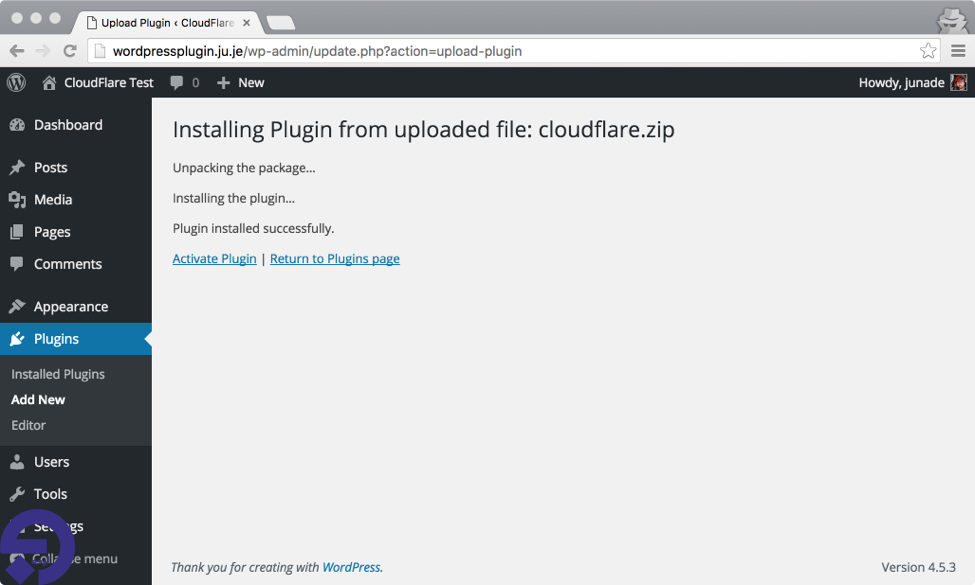
بعد از اینکه افزونه نصب شد روی دکمه فعالسازی افزونه کلیک کنید. حالا می توانید با رفتن به بخش تنظیمات و کلیک بر روی منوی کلاودفلیر آن را پیکربندی نمایید.
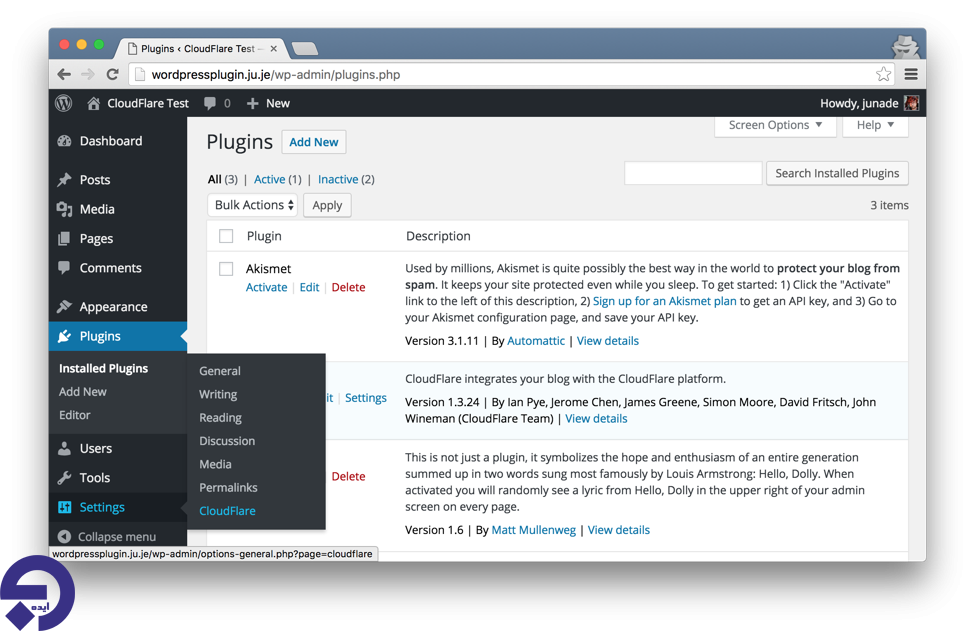
در ابتدا با صفحه لاگین روبرو خواهید شد که باید اطلاعات خود را وارد کنید.
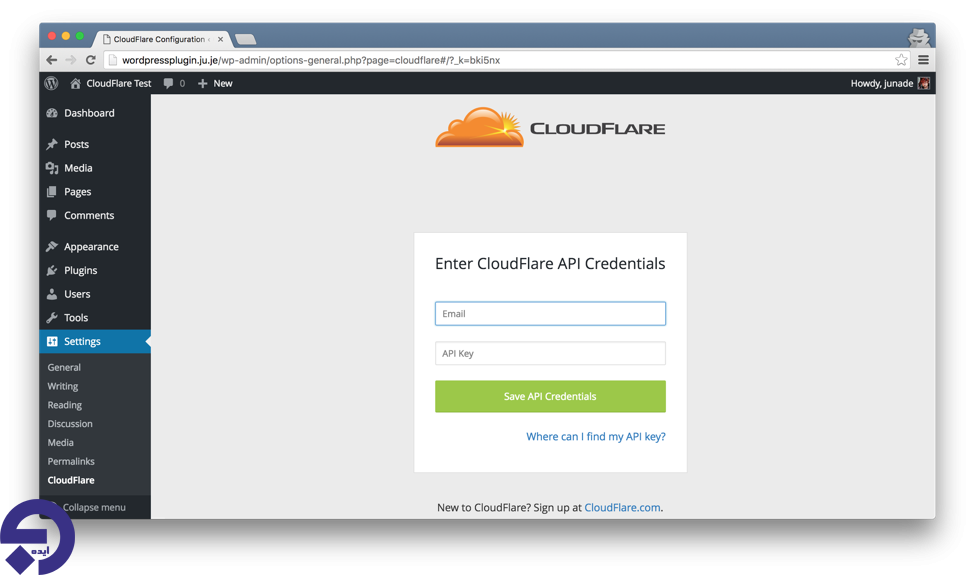
برای یافتن api key، در داشبورد کلاوفلیر و در گوشه راست و بالای صفحه منوی کشویی را پیدا کنید و از طریق آن بر روی My profile کلیک نمایید. API key و گزینه های آن زیر بخش Account > API Key خواهد بود.
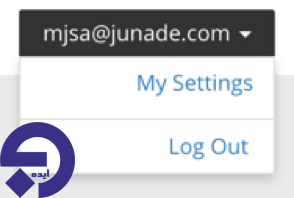
در آن صفحه می توانید Global API Key را هم پیدا کنید:
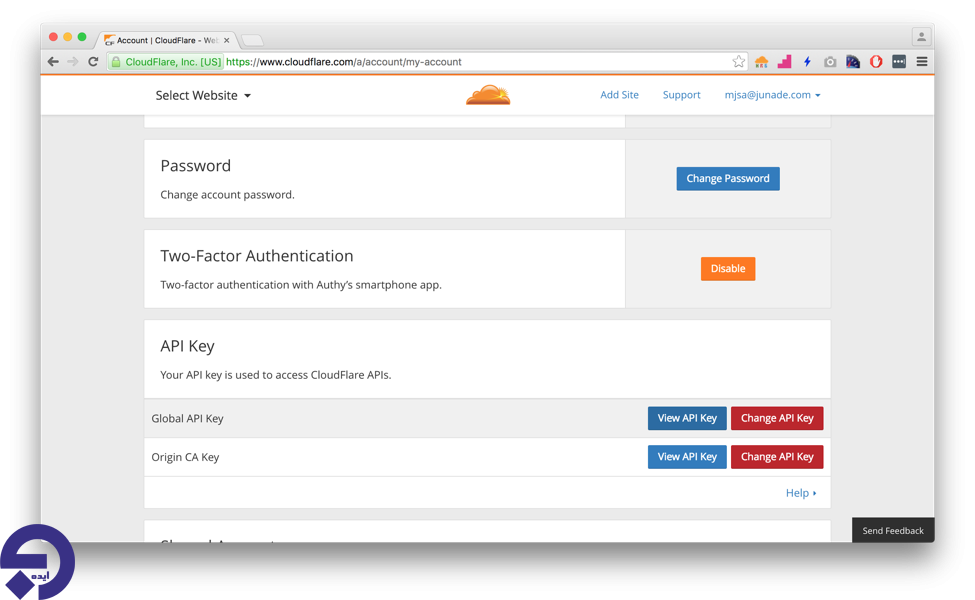
بعد از اینکه Global API Key را در داشبورد وردپرس پیدا کردید، کلید Save API Credentials را بزنید و به سراغ مرحله بعدی بروید.
گام سوم: بارگذاری موارد پیش فرض بهینه شده
حالا می توانید Optimized Defaults را در افزونه وردپرسی فعال کنید تا کلاودفلیر به طور بهینه بر روی پلتفرم تان کار کند. می توانید اینکار را با کلیک بر روی دکمه Apply انجام دهید.
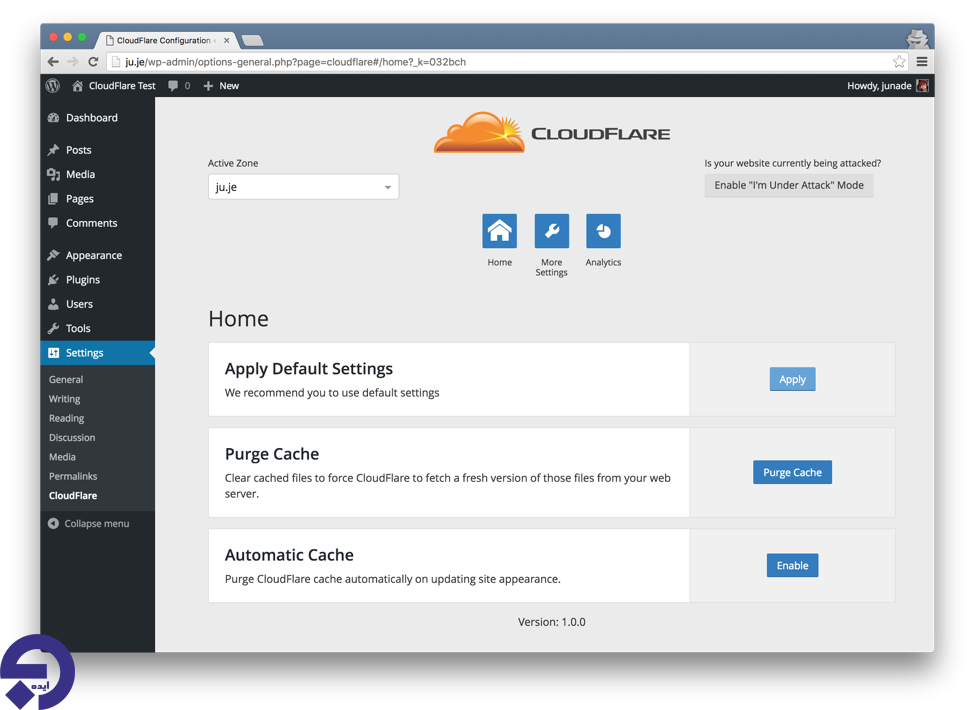
Automatic Cache Purge نیز شما را قادر می سازد کش کلاود فلیر را به هنگام به روزرسانی ظاهر سایت، تمیز کنید. باید این گزینه را هم فعال نمایید.
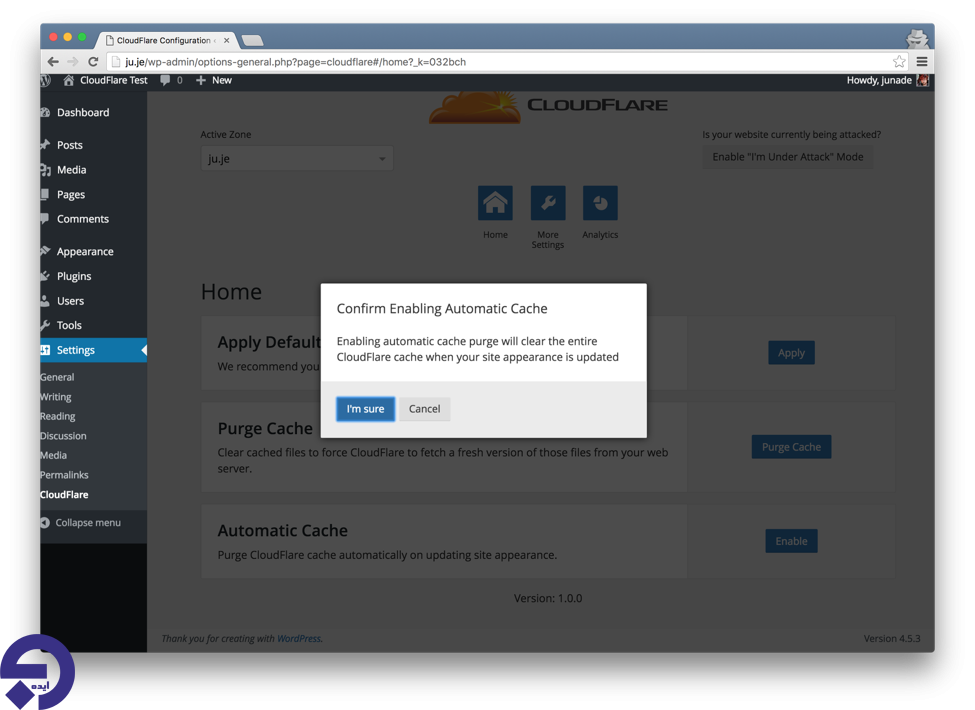
مراحل بعدی:
بعد از دنبال کردن تمامی مراحل بیان شده می توانید با سفارشی سازی پیکربندی کلاودفلیر، امنیت سایت و عملکرد آن را بهبود ببخشید.